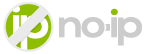Você está tentando criar um site, servidor FTP, servidor de e-mail ou qualquer outro tipo de serviço on-line? Aqui estão alguns passos simples a seguir para começar a instalação on-line usando o serviço gratuito de DNS Dinâmico do No-IP. Isto irá permitir que você execute seus servidores em sua casa ou empresa sem um endereço IP estático.
Step 1: Crie uma Conta
Para criar uma conta com o No-IP basta preencher os campos abaixo e clicar no link "Inscreva-se" ou clicar no link "Inscreva-se" no topo direito da página, preencha os campos obrigatórios e depois clique no botão "Crie Sua Conta No-IP".
Step 2: Confirme Sua Conta
Uma vez que você enviar suas informações da conta, você irá receber um email de confirmação no endereço de email que você forneceu. Clique no link fornecido no e-mail para confirmar a sua conta.
Clientes Yahoo e Hotmail por favor clique aqui
Step 3: Faça o Login em Sua Conta
Agora já que você confirmou a sua conta, você pode fazer o login. Na parte superior da página inicial do No-IP, clique em "Entrar". Digite seu nome de usuário ou endereço de e-mail e sua senha e clique em "Entrar".
Step 4: Adicione um Nome de Host na Sua Conta
Agora você deve estar logado em sua conta My No-IP. Quando você se cadastrou, um nome de host deve ter sido criado automaticamente. Você vai usar isso para se conectar ao servidor. Se você quiser, você pode criar outro nome de host usando os passos abaixo.
Para adicionar um nome de host para sua conta, você vai querer clicar em "DNS Dinâmico" e depois no botão "Adicionar Hostname".
Depois de clicar em “Adicionar Hostname", você deverá seguir a janela que irá se abrir.
Nesta tela você irá digitar o nome do host desejado (por exemploÇ minhacâmera ou meuservidor) e, em seguida, selecione o domínio que você gostaria de usar a partir do menu drop-down. Deixe o nome do host como esta "DNS Tipo A ", a menos que você precisa de um tipo de registro específico. A seção Endereço IPv4 já deve estar preenchido com seu endereço IP público atual. Se houver um endereço IP público diferente, que você deve inseri-lo agora.
Finalmente clique no botão verde “Adicionar Hostname”.
Step 5: Turne o Seu Host Dinâmico
Note: Se o Seu Provedor de Internet lhe Fornece um IP Estático, Você Pode Ir direto Para o Paso 6.
Se você tem um endereço de IP dinâmico, você precisará instalar o Aplicativo de Atualizaçâo Dinâmica (DUC) do No-IP. Este é um aplicativo gratuito e disponível na seção "Download" do site do No-IP ou clicando na seção "Baixar" localizado em sua conta My No-IP.
--OU--
Step 6: Configure Seu Roteador
Se você usar um roteador para se conectar à Internet e/ou você tem um firewall no seu computador, você precisará ter certeza de que estão configurados. Isso irá direcionar o tráfego apropriado da Internet para o aparelho em sua rede. Isso é feito usando uma função de roteador chamado Redirecionamento de Portas (Port Forwarding). Algumas portas comuns são; a porta 80 para um servidor web, a porta 21 para FTP e a porta 25 para e-mail SMTP. Apenas redirecione as portas que você absolutamente precisa usar.
Temos alguma documentação básica explicando o Redirecionamento de Portas (Port Forwarding) na Suporte página do nosso site . Para obter informações detalhadas sobre o hardware ou software específico, consulte a documentação do seu equipamento/roteador.
A fim de verificar se o seu roteador e firewall estão configurados corretamente, você pode visitar portchecktool.com.
Step 7: Execute Seus Serviços
Depois de ter recebido um resultado bem sucedido do www.portchecktool.com, agora você pode executar seus serviços usando a nome de host ou o domínio que você criou! Se você tiver problemas visite a Suporte página do nosso site para obter mais informações úteis.